CAD怎么标注角度?CAD角度标注步骤 点击:254 | 回复:0
发表于:2023-03-22 15:02:42
楼主
CAD怎么标注角度?CAD角度标注测量两条直线或三个点之间的角度,创建角度标注的对象包括圆、圆弧、直线,以及指定的三个点等。本文以浩辰CAD软件为例来给大家分享一下CAD角度标注的具体操作步骤吧!
CAD角度标注步骤:
1、启动浩辰CAD,打开图纸文件,调用CAD角度标注命令,调用方式如下:
(1)菜单栏中选择 【标注】—【角度】。
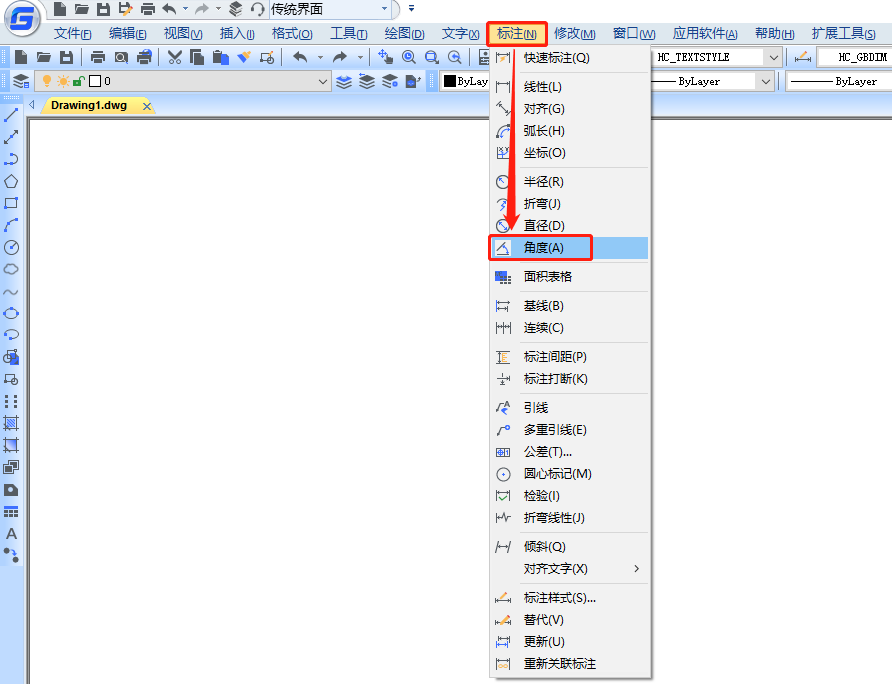
(2)在功能区点击切换至【注释】选项卡,点击【标注】—【角度】工具。
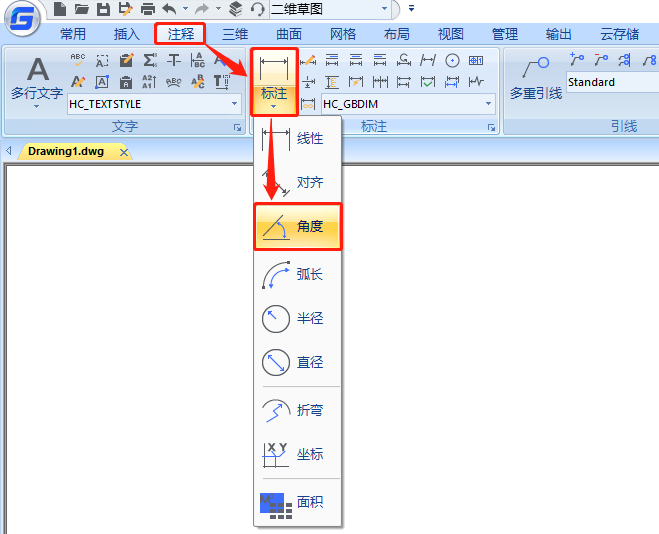
(3)命令行中键入DAN,按回车键。
2、执行命令后,命令行提示:选择圆弧、圆、直线或 <指定顶点>。
(1)标注弧所包围的角度
根据提示在图纸中选取圆弧、圆、直线或指定顶点,指定标注弧线位置。
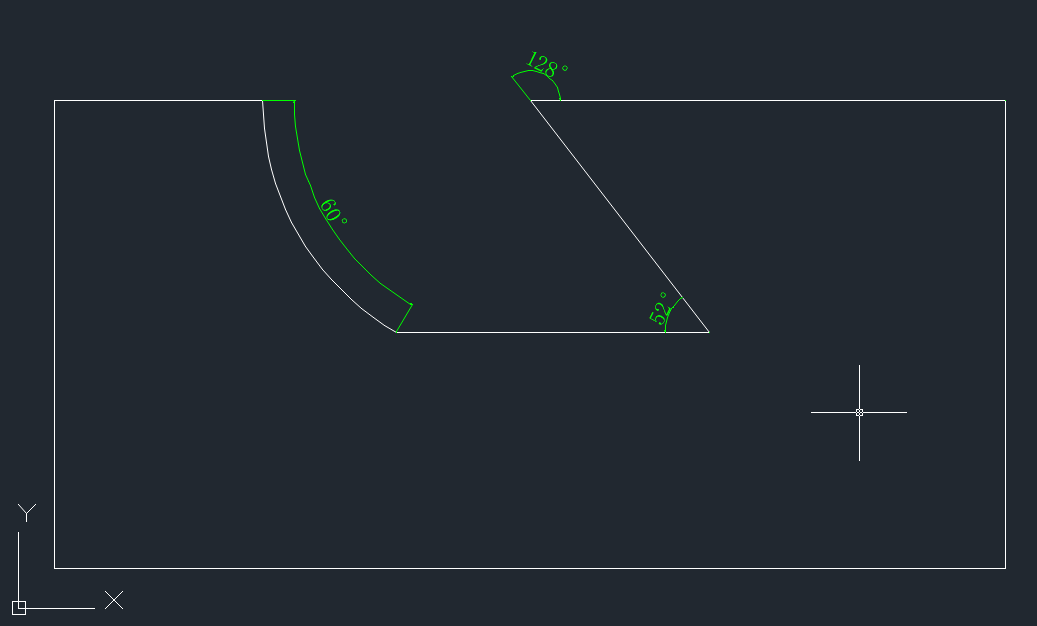
(2)标注两线间的角度
根据提示在图纸中选取第一条直线,选取第二条直线,指定标注弧线位置。

在创建CAD角度标注时,可以在指定尺寸线位置之前修改文字内容和对齐方式。除此之外,还可以使用现有的角度标注创建基线和连续角度标注,基线和连续角度标注小于或等于180度。若要获得大于180度的基线和连续角度标注,则必须使用夹点编辑拉伸现有基线或连续标注的尺寸界线的位置。
楼主最近还看过
热门招聘
相关主题
- 西部MA系列慢走丝
 [1278]
[1278] - 我司正式成为Driveworks软件...
 [520]
[520] - 谈施工项目管理的“四大控制”...
 [694]
[694] - 美国安码与微软——BPM技术与应...
 [292]
[292] - Surviving a Broadcast Stor...
 [506]
[506] - 智慧电厂安全管理解决方案
 [271]
[271] - 求助;HOYA OA-68人机界面操...
 [479]
[479] - 如何考核CRM给企业带来的效益...
 [244]
[244] - 未来工业互联网的三大趋势
 [388]
[388] - 智能传感器----电位器式传感...
 [250]
[250]

官方公众号

智造工程师
-

 客服
客服

-

 小程序
小程序

-

 公众号
公众号

















 工控网智造工程师好文精选
工控网智造工程师好文精选
